スマートスピーカーのGoogle Nest Audioの記事で、音声操作で音楽を聴く基本的な方法を紹介しました。以前はスマホやPCのアプリを操作して音楽を聴いていましたが、快適過ぎて音声操作しか使っていません。
音声操作で出来ることをもっと楽しんでみたくなり、スマートプラグを購入しました。Google Nest Audioに声をかけることで、簡単にスマートプラグに接続した家電の電源ON・OFFをすることができました。今まで出来なかったことを体験できるのはとても楽しいです。今回はスマートプラグの設定方法と、スマートスピーカーを介したスマートプラグの音声操作を紹介します。
スマートプラグでできること、連携させる家電製品
スマートプラグをコンセントを挿し、さらにスマートプラグについているコンセントに家電製品を挿して設定すると、以下のようなことができます。
- スマートフォンやタブレットなどからこの家電製品のON・OFFを操作。
- スケジュールやタイマー設定で、決められた時間に家電製品のON・OFFを操作。
- スマートプラグとスマートスピーカーの連携で、音声操作で家電製品のON・OFFを操作。
ただし、スマートプラグでON・OFF操作できる家電製品は限られていて、家電製品の電源コードをコンセントに挿すとONになり、抜くとOFFになるシンプルなものだけです。このため、コンセントを挿した後に追加でボタンやリモコンで操作しないとON・OFFできない家電製品は、スマートプラグと連携させる意味はありません。
例えば、私の自宅にあったスマートプラグでON・OFF操作してみたいなと思った家電製品は以下のものです。
- デスクライト、間接照明
- 扇風機、サーキュレーター
- 加湿器
今回は、デスクライトをスマートプラグに接続し、音声操作でON・OFF操作する方法を紹介します。
スマートプラグの設定
私は、音声操作のGoogleアシスタントに対応しているtp-link社の「HS105」というスマートプラグを購入しました。スマートスピーカーのGoogle Nest Audioに話しかけて、スマートプラグに挿した家電のON・OFF操作をしたかったため、Googleアシスタントに対応しているものを選びました。

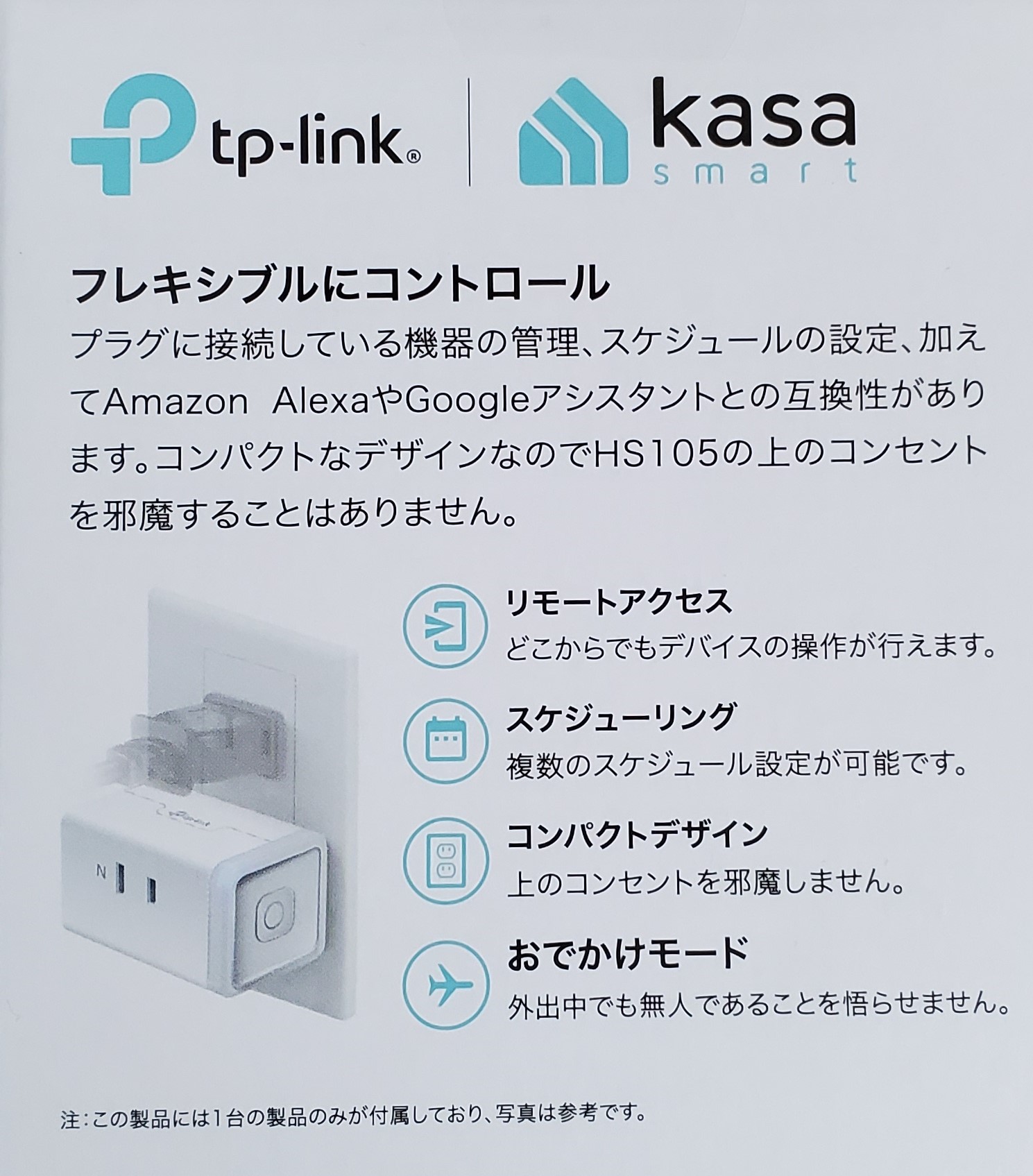
アカウント設定
tp-link社のスマートプラグの場合、「Kasa Smart」というアプリをインストールしてアカウント設定する必要があります。インストール後、指示される手順で簡単にアカウント設定できました。
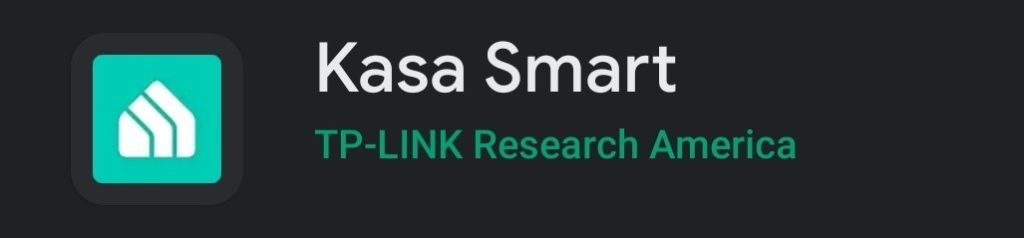
スマートプラグのWi-Fi接続
アプリの「Kasa Smart」から、以下の手順でWi-Fi接続する。
1. 画面右上の「+」を選択。
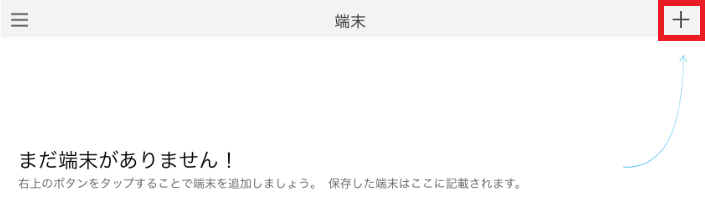
2. 「端末を追加」
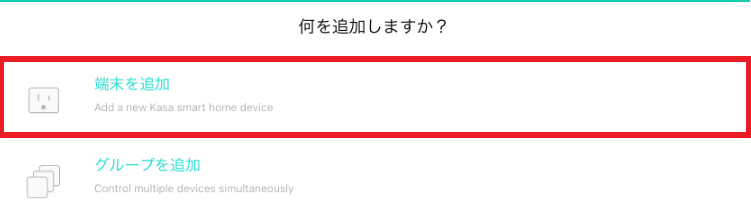
3. 「スマートプラグ」を選択肢し、「HS105」という品番があるタイプを選択する。
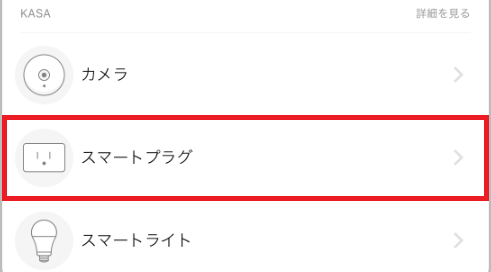
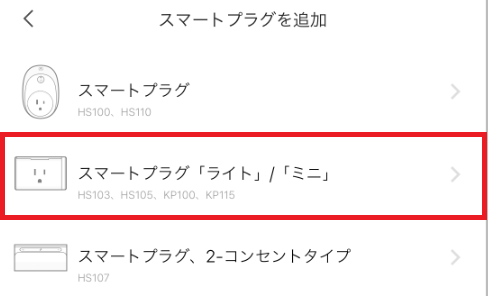
4. スマートプラグを電源コンセントに挿す。
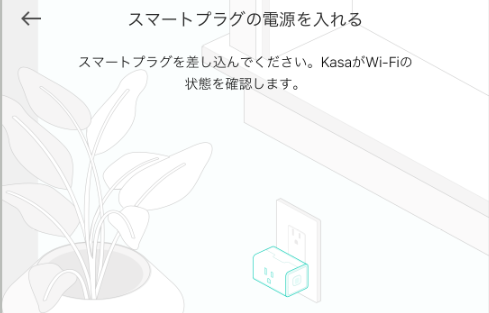

5. スマートプラグで使用する家電製品の名前を入れて設定完了。
今回は「デスクライト」。音声操作するときはこの名前を使うことになるのでシンプルな名前がオススメ。名前は後でも変更できます。
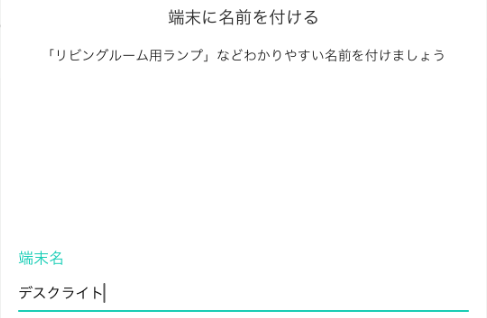
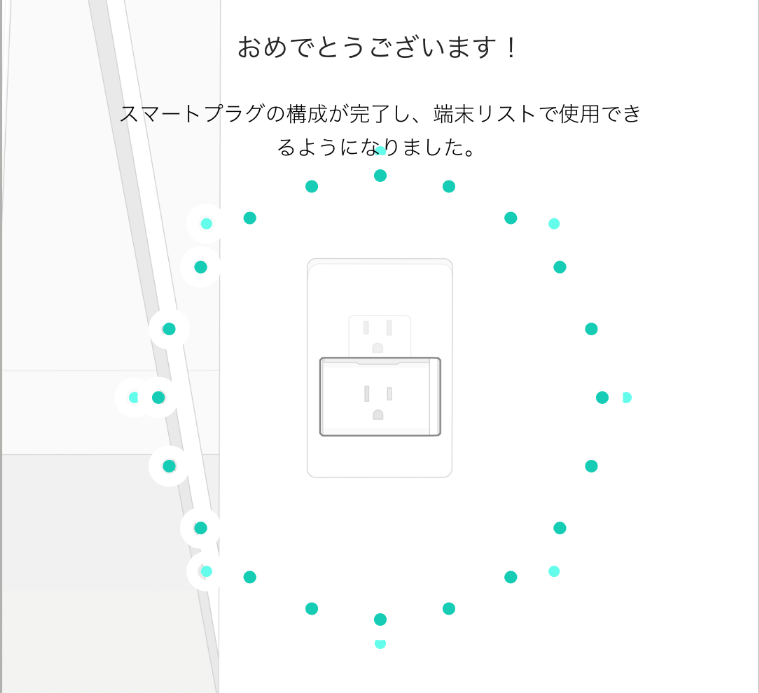
スマートプラグ単独での使い方(スマートスピーカーと連携なし)
アプリの「Kasa Smart」を開くと、先ほど設定した「デスクライト」を操作できるようになっています。「ON」、「OFF」のボタンをタッチすると、デスクライトを点灯・消灯ができます。↓はipadで操作してみた画像です。
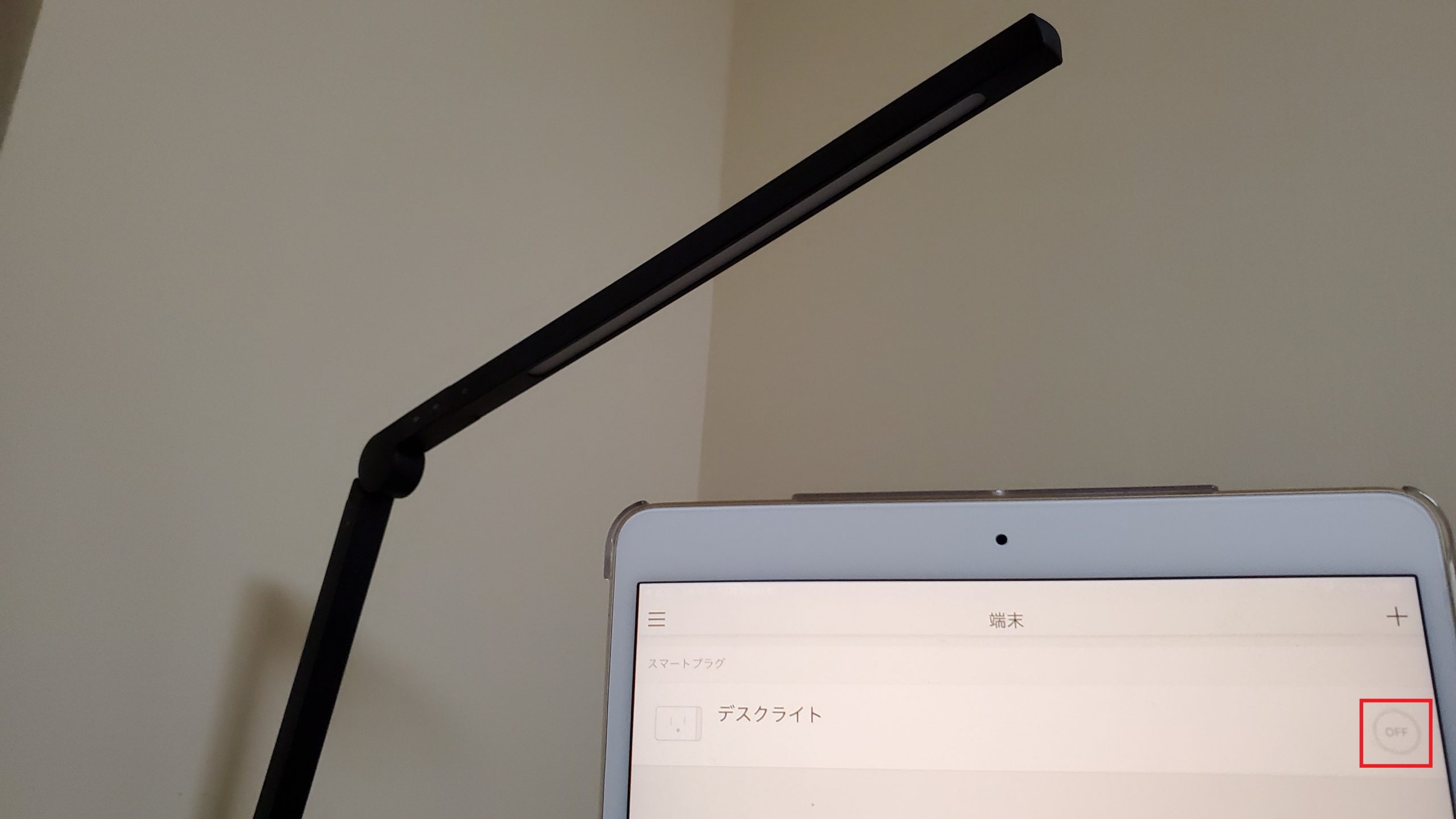
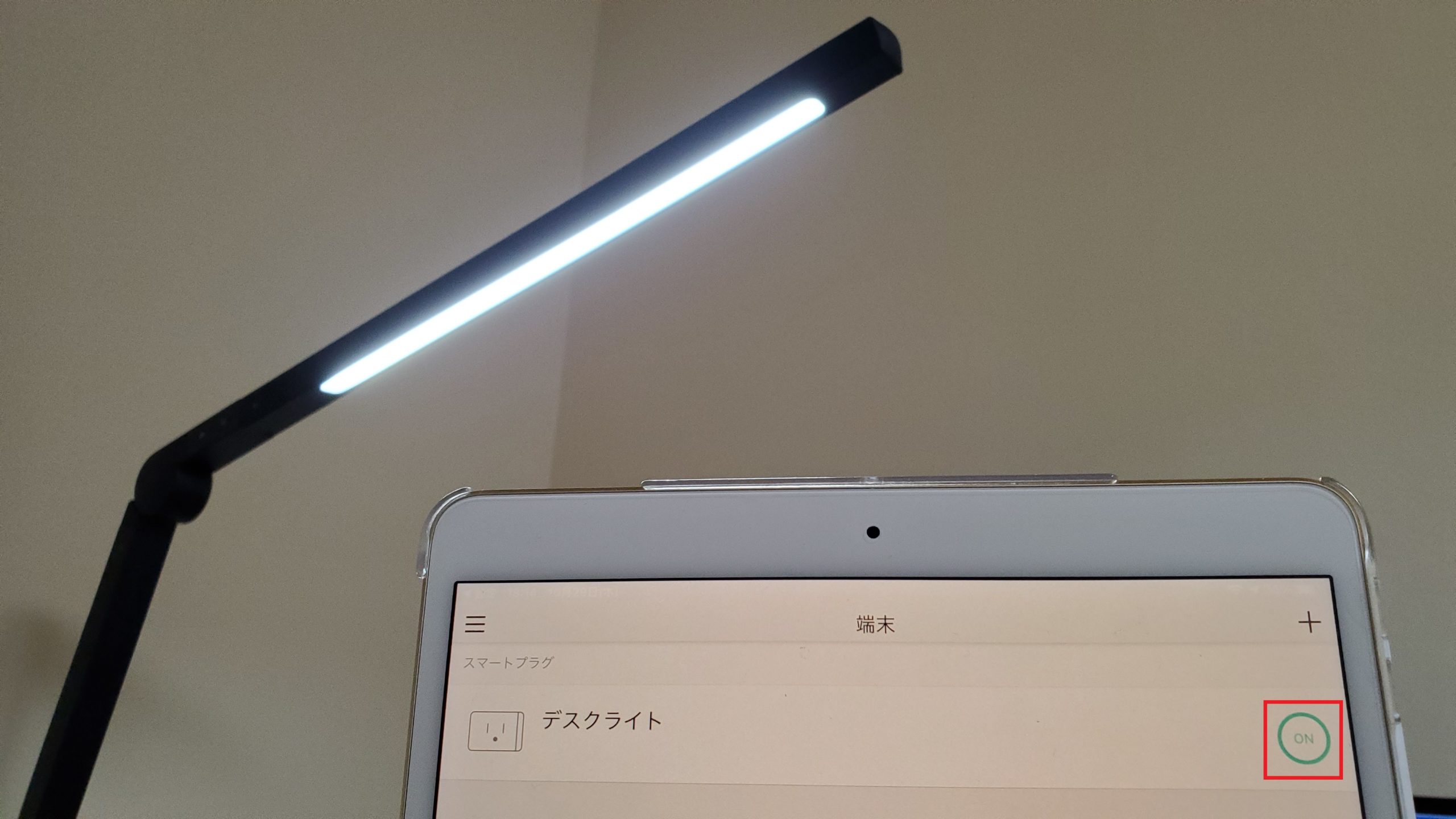
また、「Kasa Smart」の画面下部から以下の機能を使うことができます。
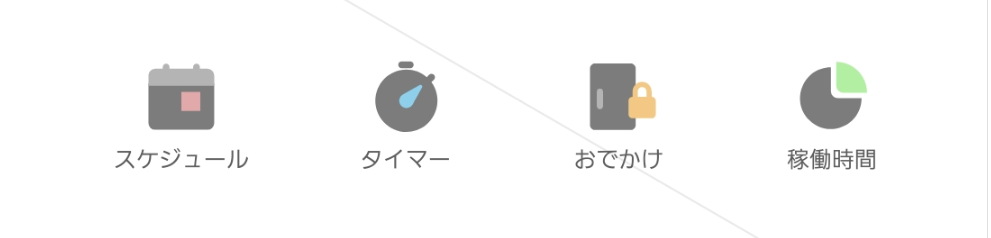
各機能の使い道は以下のとおりです。
- スケジュール:曜日ごとに何時にON・OFFにするかを設定できる。
- タイマー:何時間/何分後にON・OFFにするかを設定できる。
- おでかけモード:長期外出時に不在と思われないよう、生活時間にライトつける等。
- 稼働時間:1日/過去7日/過去30日で何時間スマートプラグを使用したかのデータ。
スマートスピーカーを使って音声でスマートプラグを操作する方法
スマートプラグのGoogle Homeへの登録
アプリの「Google Home」から以下の手順で設定する。
1. 画面左上の「+」を選択。

2. 「デバイスのセットアップ」
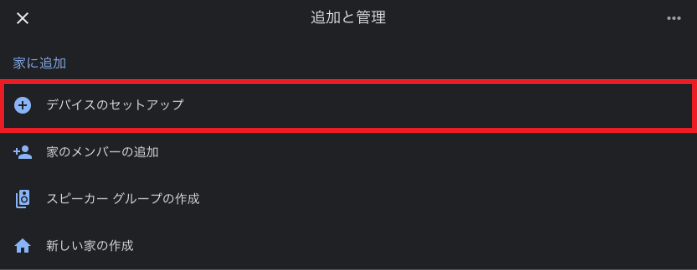
3. 「セットアップ済みのデバイスのリンク」
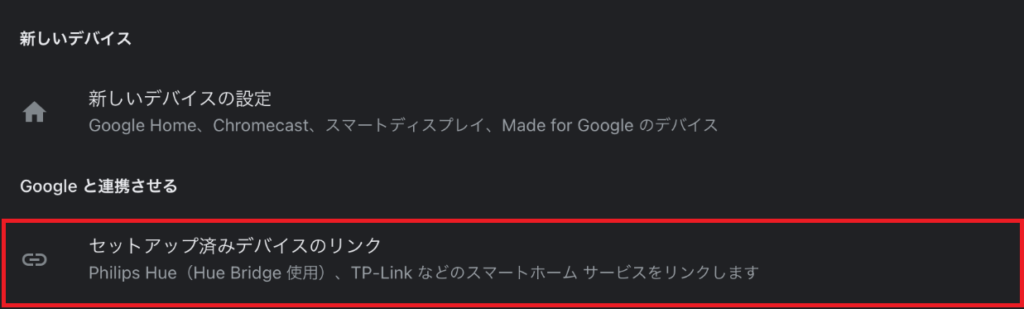
4. 使用しているスマートプラグがtp-link社のものなので「TP-Link Kasa」を探して選択。
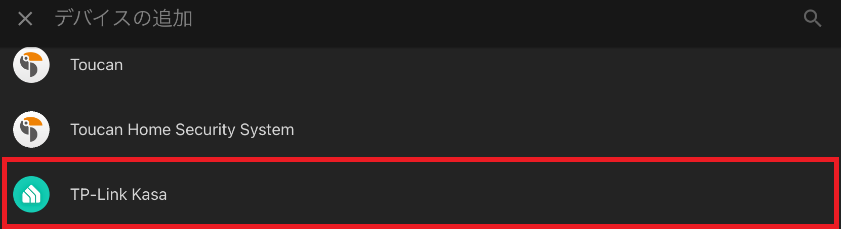
5. 登録完了。
Google Homeに「デスクライト」が追加されました。tp-link社のアプリ「Kasa Smart」からでなくでも、このアイコンをタップして「デスクライト」をON・OFFすることもできます。
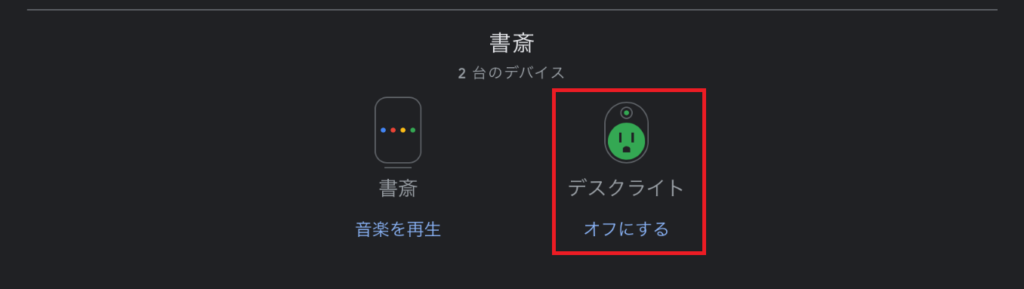
音声でスマートプラグを操作する方法
以下のようにスマートスピーカーに声かけすると、タイムリーにスマートプラグに接続してある「デスクライト」のON・OFFができます。
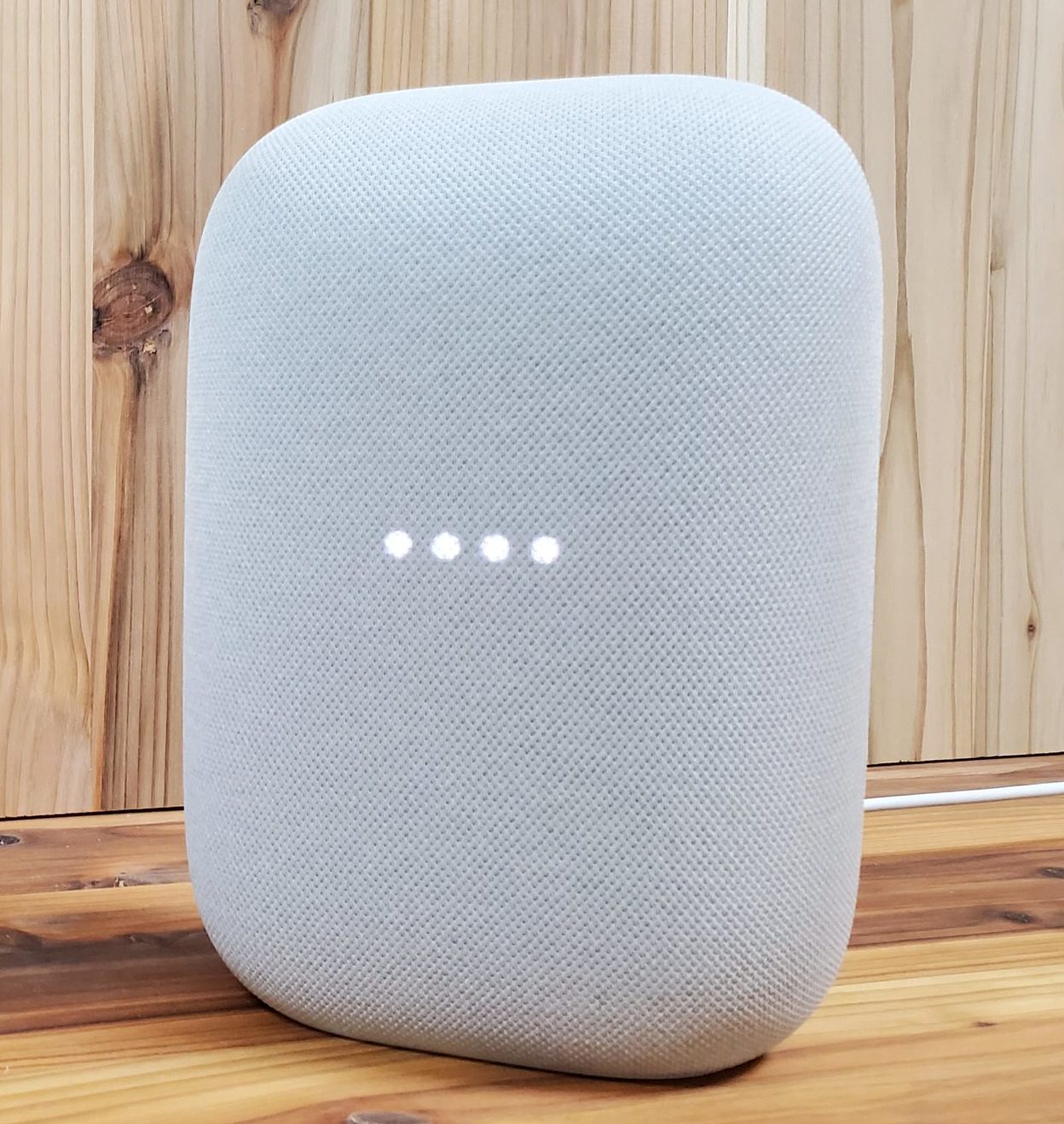
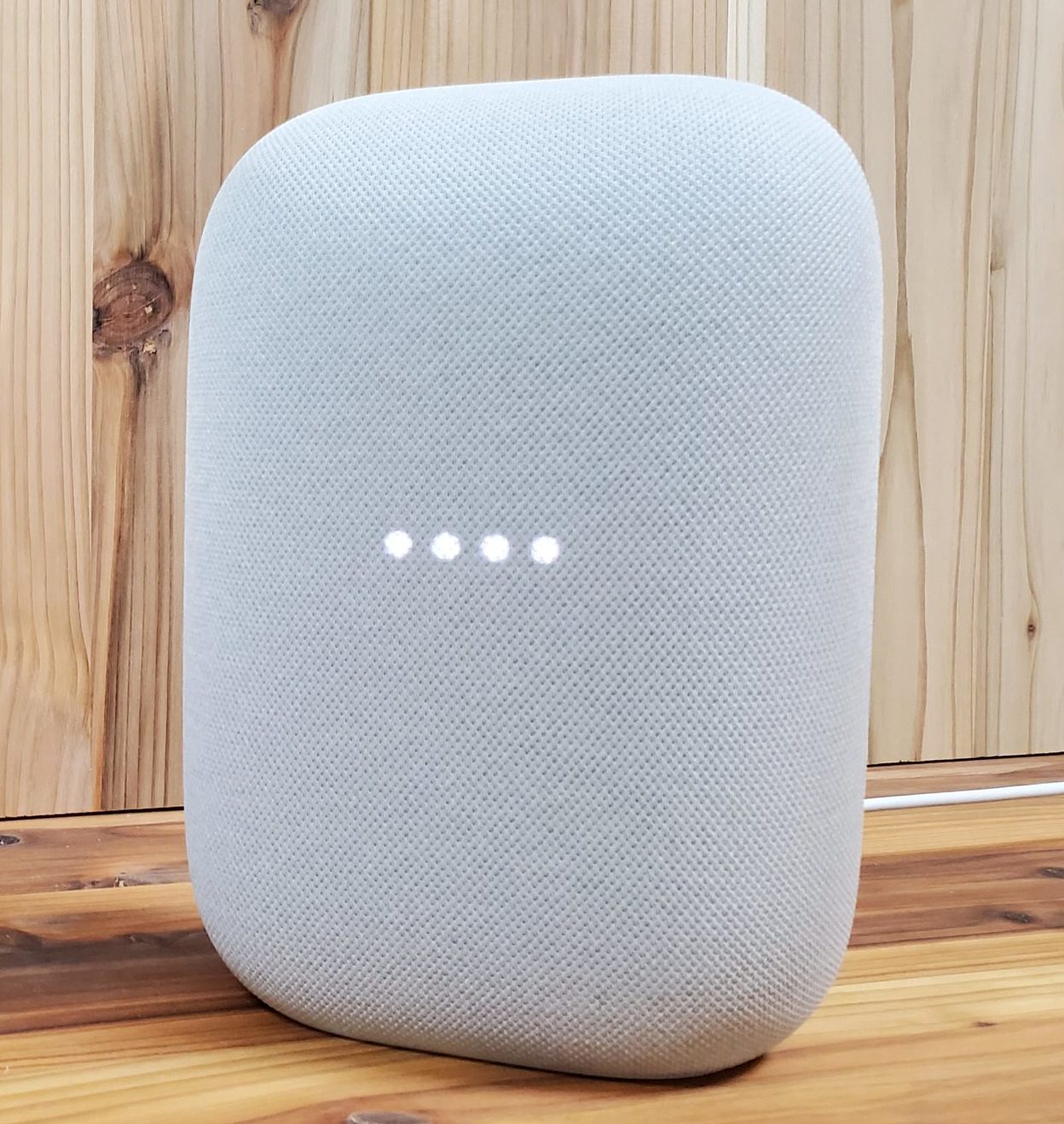
まとめ
いかかでしたしょうか。スマートプラグの設定やスマートスピーカーとの接続はとても簡単です。
スマートプラグを使用すればスマートフォンやタブレットから遠隔でON・OFF操作をできるようになります。また、スケジュール設定を使用すれば好きな曜日の、好きな時間に家電をON・OFFできるようになります。例えば朝起きる時間に合わせて寝室のベッドライトやリビングの加湿器をONにしたり、勉強や仕事時間に合わせてデスクライトをONにするといった使い方があります。
また、スマートフォン等を手で操作しなくても、スマートプラグとスマートスピーカーを連携させれば音声でON・OFFが出来ます。手がモノがふさがっているときに特に役立ちます。
自宅にスマートプラグでON・OFFできそうな家電を探してみて、スマートプラグでの体験を試してみることをオススメします。


![[商品価格に関しましては、リンクが作成された時点と現時点で情報が変更されている場合がございます。] [商品価格に関しましては、リンクが作成された時点と現時点で情報が変更されている場合がございます。]](https://hbb.afl.rakuten.co.jp/hgb/1dd11428.01a951a3.1dd11429.526e26f4/?me_id=1213310&item_id=20148296&pc=https%3A%2F%2Fthumbnail.image.rakuten.co.jp%2F%400_mall%2Fbook%2Fcabinet%2F6376%2F0193575006376.jpg%3F_ex%3D240x240&s=240x240&t=picttext)

![[商品価格に関しましては、リンクが作成された時点と現時点で情報が変更されている場合がございます。] [商品価格に関しましては、リンクが作成された時点と現時点で情報が変更されている場合がございます。]](https://hbb.afl.rakuten.co.jp/hgb/1dd11428.01a951a3.1dd11429.526e26f4/?me_id=1213310&item_id=20148297&pc=https%3A%2F%2Fthumbnail.image.rakuten.co.jp%2F%400_mall%2Fbook%2Fcabinet%2F6383%2F0193575006383.jpg%3F_ex%3D240x240&s=240x240&t=picttext)







